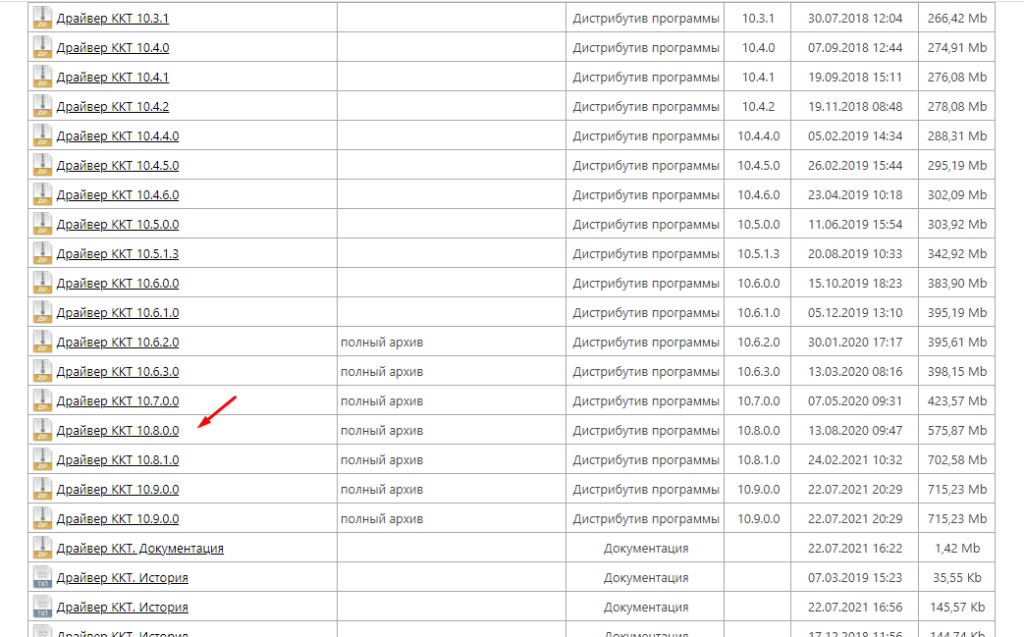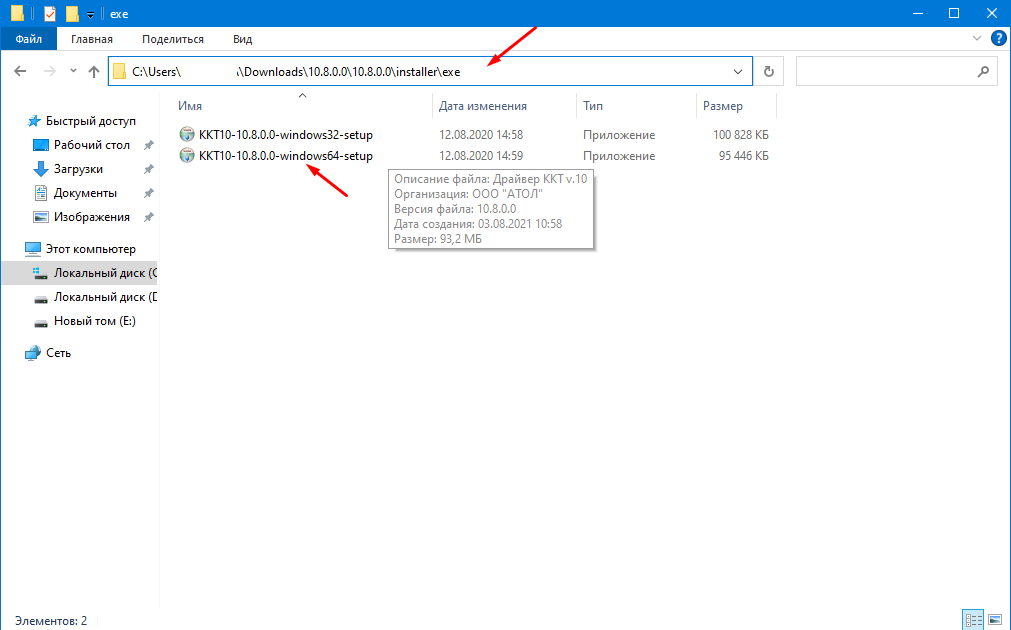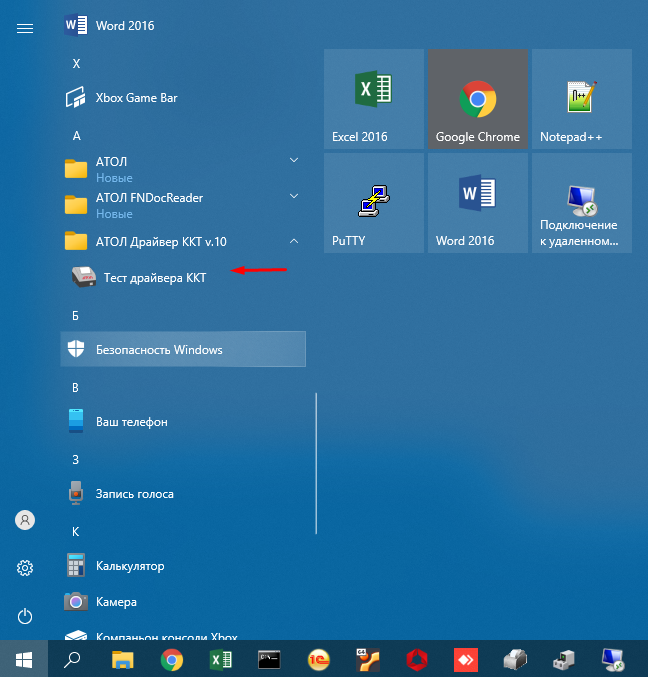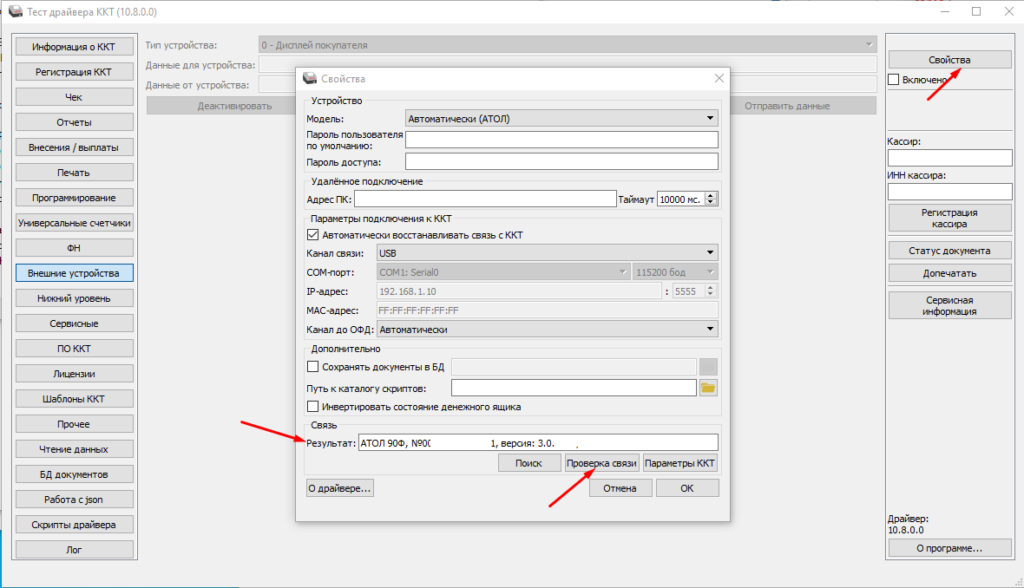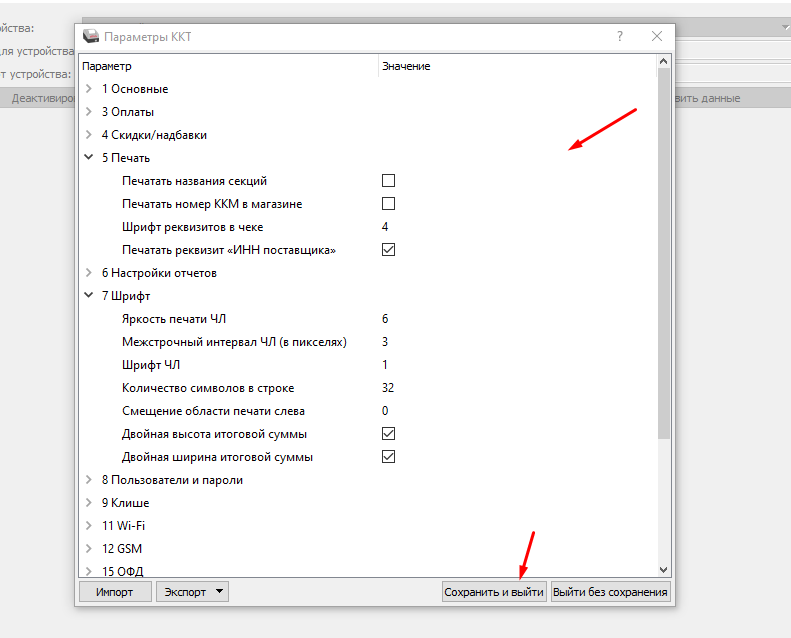Как подключить АТОЛ 90Ф к компьютеру
АТОЛ 90Ф это хорошо зарекомендовавшая себя онлайн-касса. Данная модель достаточно старая но все равно её продолжают использовать. Все потому что она достаточно надежная и обладает неплохим набором функций. Но для того чтобы её правильно настроить потребуется персональный компьютер. Подключить АТОЛ 90Ф к компьютеру не очень сложно, нужно выполнить несколько действий. Сегодня об этом и поговорим подробней.
У меня уже есть несколько статей на тему настройки различных параметром данной кассы рекомендую с ними ознакомиться.
Режим энергосбережения Атол 90Ф
Простой способ подключить кассу АТОЛ 90Ф к компьютеру
Для начала вам потребуется скачать драйвер, найти его можно на официальном сайте.
Скачать Тест драйвер ККТ — http://fs.atol.ru/
Я рекомендую использовать версию Тест драйвера ККТ 10.8.0.0, она наиболее удобная и простая в использовании.
В скаченном архиве нам нужен только сам драйвер, располагается он в папке installer\exe. Запускаем файл в соответствие с разрядностью вашей операционной системы.
После установки идем в меню «Пуск» и запускаем «Тест драйвер ККТ».
Дальше включаем онлайн-кассу Атол 90Ф и подключаем её к компьютеру с помощью USB кабеля. Далее в окне программы нажимаем «Свойства». В открывшемся окне жмем на кнопку «Проверка связи». Если вы все сделали правильно в поле «Результат» вы должны увидеть свою кассу.
Теперь можно изменить параметры ККТ, т.е произвести настройку печати, шрифтов, клише, пользователей и т.д.
После внесения изменений не забываем нажимать «Сохранить и выйти». Вот так онлайн-касса Атол 90Ф подключается к компьютеру.